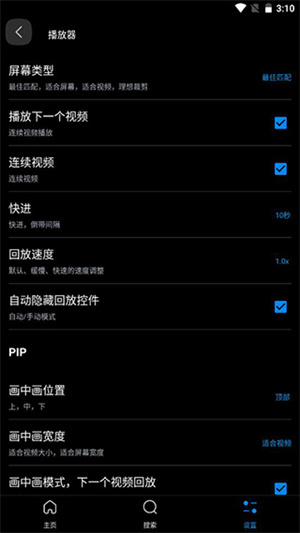




FX播放器破解版是一款功能强大的音视频播放软件,这款软件界面清爽、操作简单,并且支持MKV、 MP4、 M4V、 AVI、 ASF等市面主流的音视频文件,并且软件还为用户准备了连续、慢放、重复、镜像模式、二倍速等多种播放设置,让用户能够轻松享受更加舒适的观影体验。
FX播放器破解版同时还为用户准备了灵活的弹窗功能,让用户能够将视频变成小巧的弹窗进行播放,使用户可以一边工作、学习,一边轻松看剧。
1、字幕位置/大小调整
即使在播放过程中,您也可以在手势UI中自由调整字幕的大小、位置和颜色。
2、秘密文件夹
尝试使用秘密文件实功能 如果您没有用户设置的密码,文件夹或文件是不可见的。
3、双倍速播放
您可以将视频播放速度从 1x 调整到 3x,慢或快。
4、镜像模式
我们将通过反转图像来播放视频,以便您可以将其用于编排练习。
5、变焦播放
提供缩放功能,可在视频播放过程中放大/缩小/移动特定部分。
6、随机/重复播放
您可以重复播放文件夹中的图像,也可以随机混合播放顺序。
■ 播放和字幕
– 所有视频格式,包括MKV、MP4、AVI、TS、WEBM、MOV、WMV、3GP、ASF、FLV、MPG、OGV、RM
– 所有视频编解码器,包括H264、HEVC、MPEG、VP8、VP9、WMV、DIVX、XVID
– 所有音频编解码器,包括AC3、AAC、MP3、MP2、AMRNB、FLAC、WMA、WAV和EAC3、DTS、TrueHD外部编解码器等。
– 具有自动优化功能的高清视频播放(。HD、4K、8k、DVD、蓝光)
– SRT、SMI、SSA、VTT、IDX、SUB等。。
– 视频随附的内置字幕和多种语言。
– 用于网络流传输的内置FTP、SMB、CIFS、HTTP或WebDAV客户端。
– 支持内置硬件加速芯片组。
– 镜像模式 – 反转屏幕以学习舞蹈。
■ Chromecast
– 支持SRT、SMI、SSA、VTT字幕。
– 使用Chromecast在大屏幕电视上投射视频、电影、音乐视频等。
■ 视频预览和弹出窗口
– 快速查看列表中的视频内容。
– 全屏切换和具有自动屏幕旋转功能的视频弹出连接。
– 预览功能开/关。
– 在浏览网络时观看视频的弹出播放器。
– 增大/减小窗口尺寸。
– 上一个/下一个视频和进度条导航。
■ 手势
– 双击可以向前/向后导航。
– “捏拉放大/缩小”可以放大和缩小视频及移动视频。
– 音量和亮度控制。
– 滑动以快速浏览视频。
– 用双指向上/向下滑动,控制播放速度。
■ 视频列表和管理
– 自动识别设备和SD卡上存储的所有视频文件。
– 通过删除、移动和重命名等编辑和管理视频。
– 安全地将个人视频移动到秘密文件夹中。
1、支持所有视频格式 :MKV,MP4,M4V,AVI,ASF,MOV,3GP,FLV,MPG,MOV,OGV,H.264,MPEG4,DIVX,XVID,WMV,RM,TS etc
2、支持所有音频格式 :MP3,MIDI,APE,WAV,FLAC,AC3,AAC,APE,WMA,ACC PLUS etc
3、支持所有视频字幕格式 : SMI(SAMI),SRT,SSA,ASS,IDX,SUB etc
4、没有编码网络流媒体,显示/隐藏字幕、支持多轨字幕。
5、保存和转移视频至安全的隐私文件夹。
6、支持视频编辑(重命名/删除/移动)功能。
FX播放器app如何使用?
1、首先进入FX播放器app手机版,点击左上方箭头按钮;
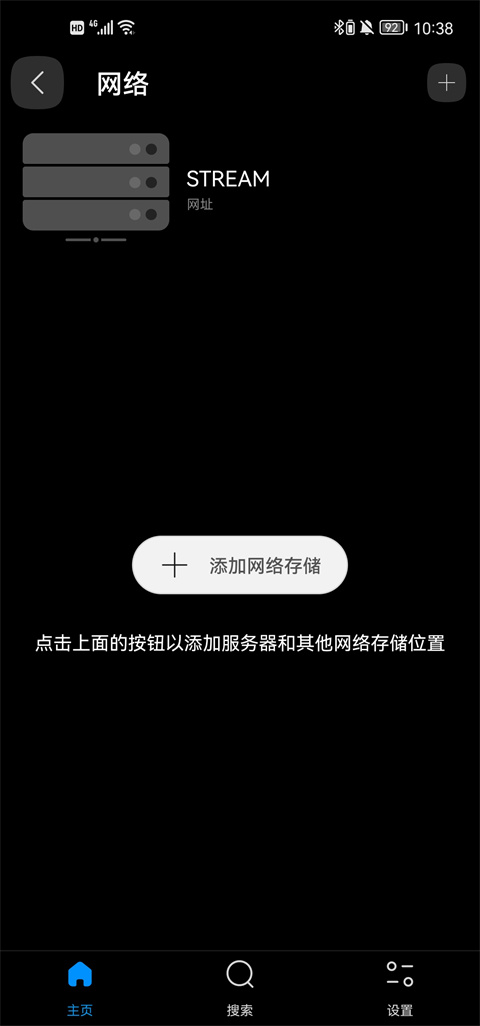
2、在这里你可以更改首页,以及对储存空间等进行管理;
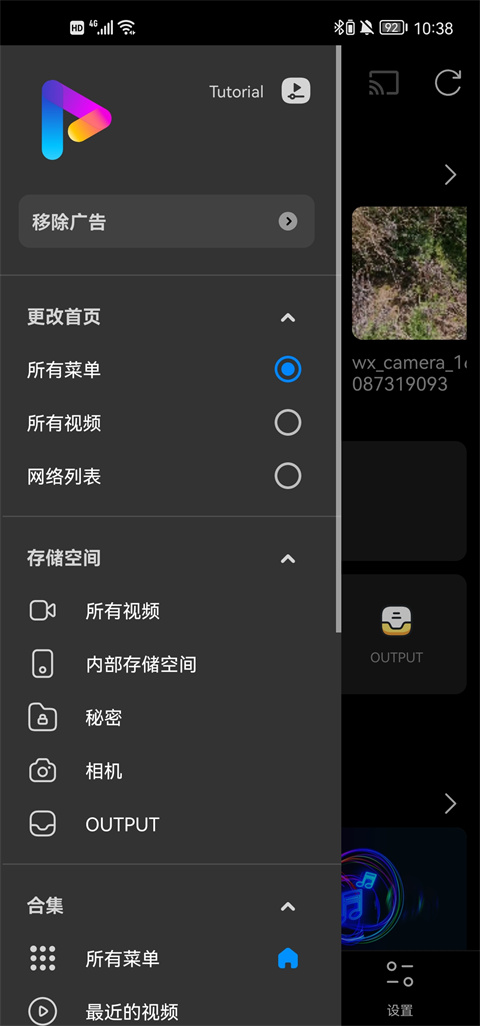
3、然后在搜索中可以查看你全部的视频,以及影音;
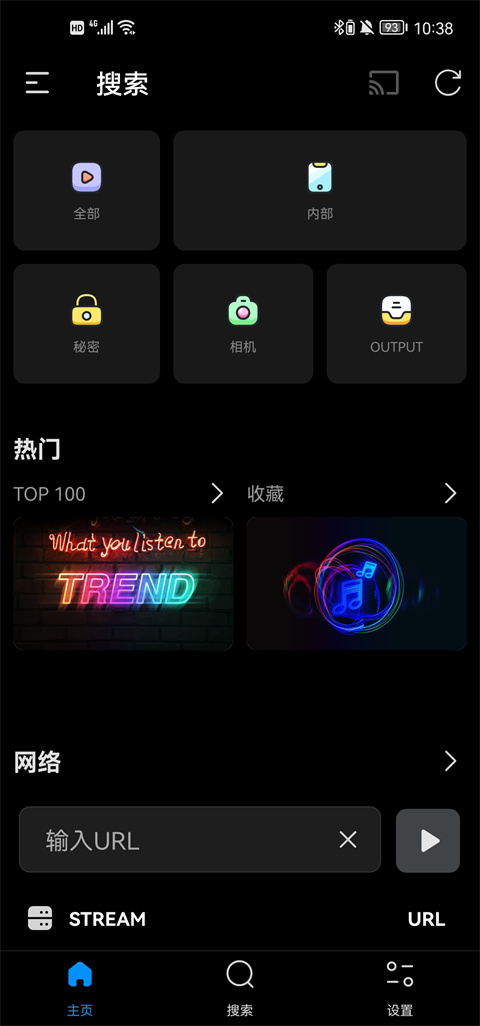
4、通过设置我们可以对视频进行一系列的设置,如快进、回放等。除此之外,软件中还有很多功能等着玩家们自行下载体验。
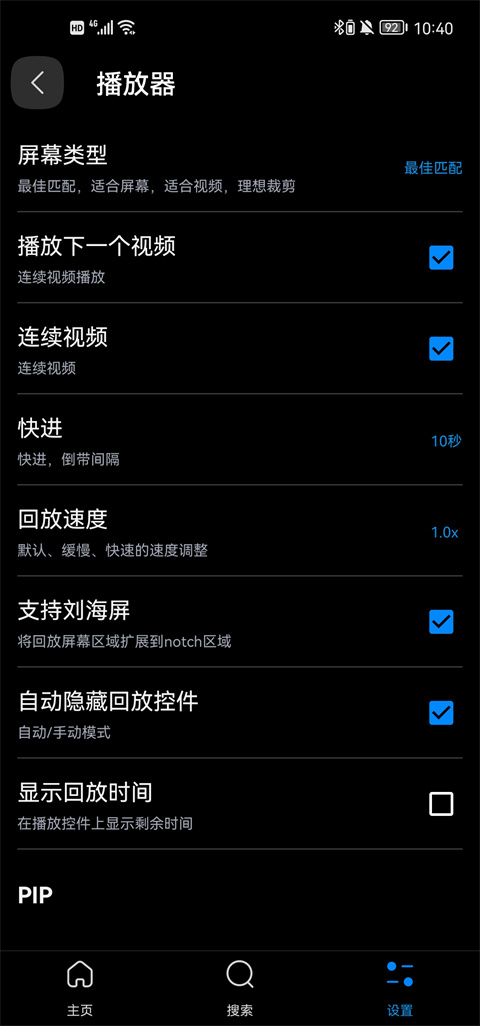
FX播放器怎么设置网络储存?
1、点击添加网络储存;
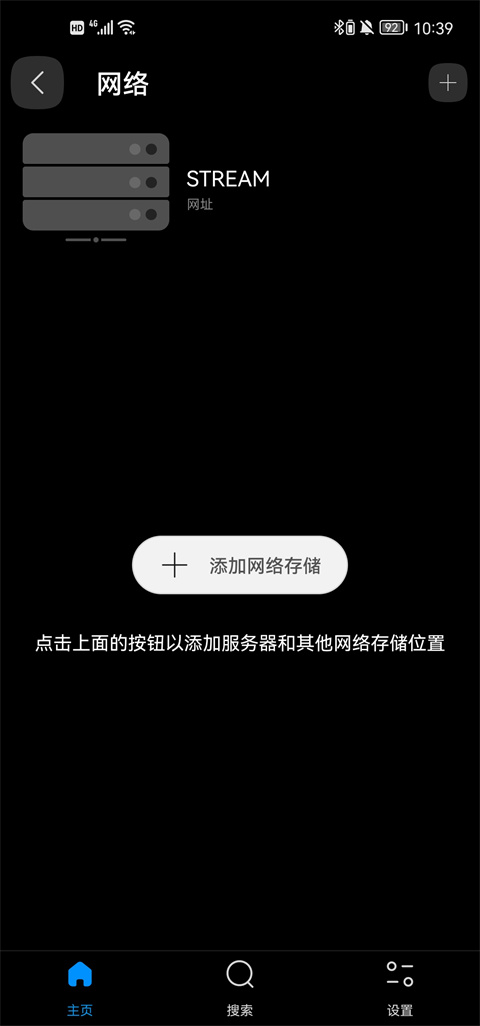
2、然后选择网络服务器,这里可以选FTP、LAN/SMB以及webDAV;
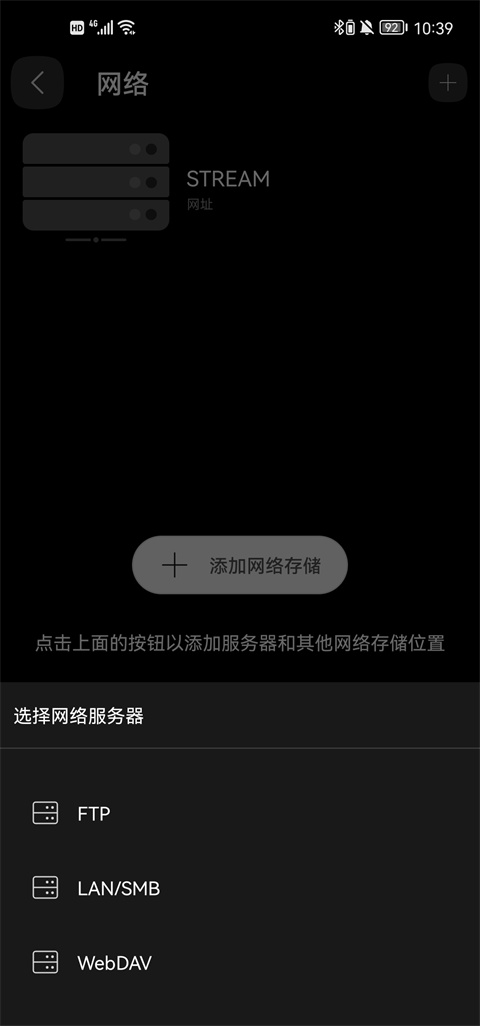
3、这里我们选择FT设置,然后输入名称等内容点击保存即可。
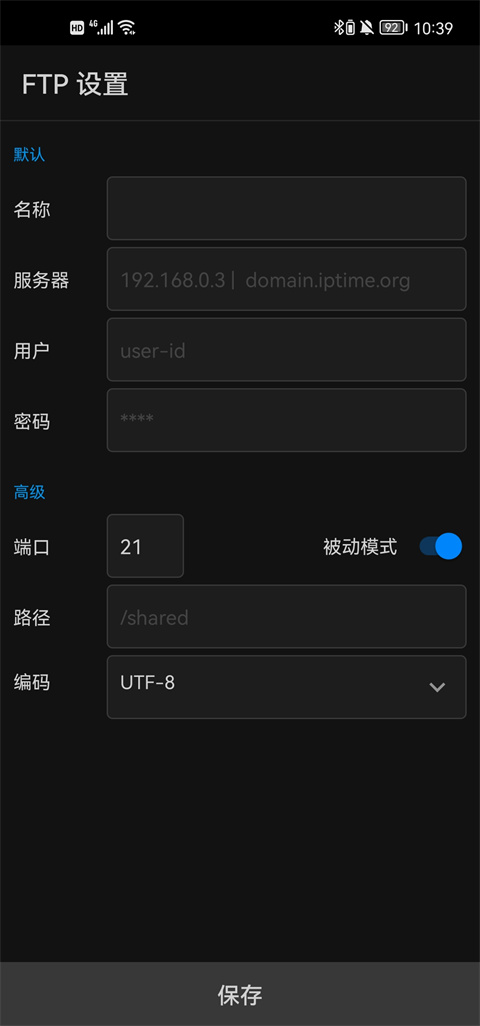
FX播放器怎么配置WebDAV?
安装FX播放器,并在登录您的派盘账户后启动该应用程序。
进入FX播放器的设置或账户选项部分。
选择添加新的网络存储账户。
选择WebDAV作为存储协议类型。
输入派盘提供的WebDAV服务器地址、用户名以及密码等信息。
保存您的设置之后,FX播放器应该能够通过WebDAV连接到派盘,从而允许您访问和播放派盘上的视频文件。
FX播放器如何投屏?
1、打开FX播放器,在右上角有个投屏共享功能,点击;
2、只要将手机设备和投屏设备保持连接同一WiFi或者是网络就可以进行投屏。
应用信息
热门推荐
更多版本
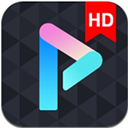
FX播放器谷歌版app官方下载116.04MB影音视听v3.7.9
查看相关应用
实时热词
评分及评论
点击星星用来评分